Att bryta upp delar av ett dokument genom att skriva enskilda tecken för att bilda en rad är tidskrävande och kanske inte uppnår rätt formateringseffekt. Istället för att använda tangentbordet för att rita linjer, här är tre sätt att infoga olika stilar av horisontella linjer i Microsoft Word.
Instruktionerna i den här artikeln gäller Word för Microsoft 365, Word 2019, Word 2016, Word 2013 och Word 2010.
Använd AutoFormat för att infoga en rad i Word
Du kan snabbt infoga en rad i ett Word-dokument med funktionen AutoFormat. För att skapa en rad, placera markören på den plats som du vill infoga den, skriv de tre tecknen för önskad linjestil och tryck sedan på ange.
För att skapa olika typer av rader, tryck på tillhörande tangenter på tangentbordet:
- Vanlig enkel linje: Tre bindestreck (---)
- Vanlig dubbel linje: Tre lika tecken (===)
- Trasig eller prickad linje: Tre asterisker (***)
- Fet enstaka linje: Tre understruksymboler (___)
- Vågig linje: Three tildes (~~~)
- Trippel linje med ett tjockt centrum: Tre siffertecken (###)
Så här ser var och en av dessa radtyper ut i Word:

Använd verktyget Horisontell linje för att infoga en rad i Word
Så här infogar du en rad i ett Word-dokument med det inbyggda verktyget Horisontell linje:
-
Placera markören där du vill infoga en rad.
-
Gå till Hem fliken.
Som standard väljs fliken Hem när du öppnar ett nytt eller befintligt Word-dokument.
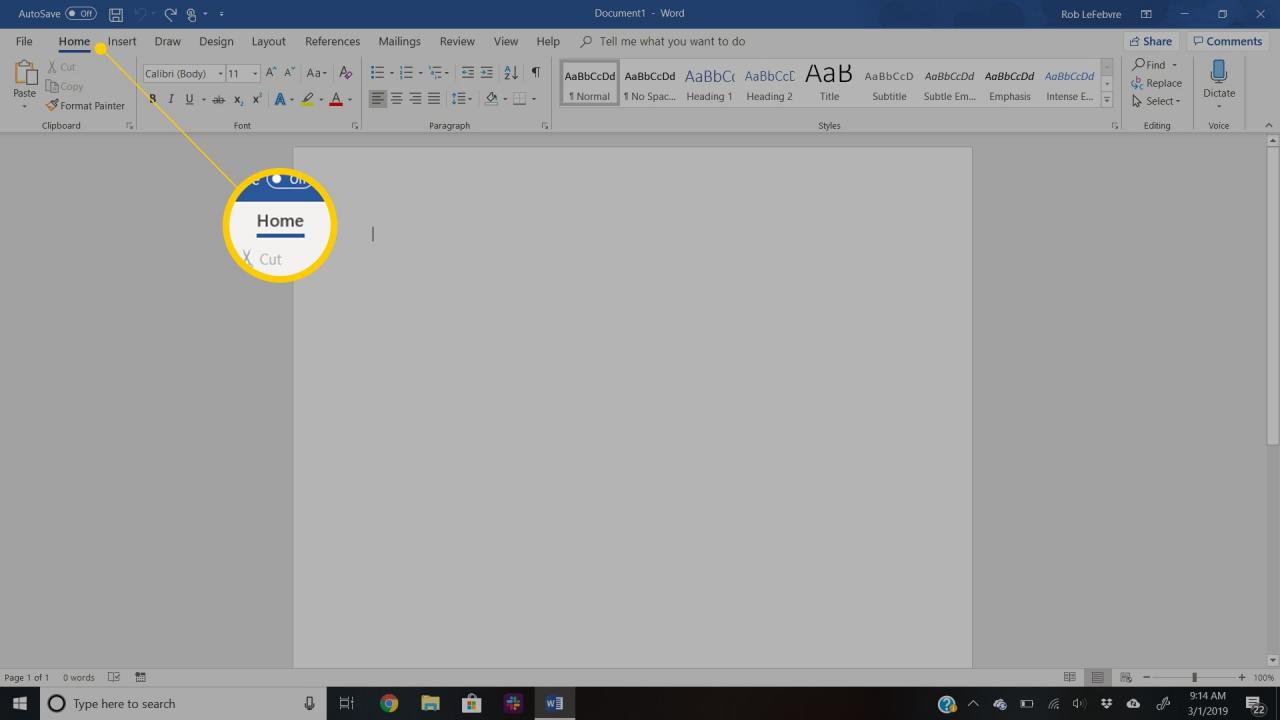
-
i Punkt grupp väljer du Gränser rullgardinspilen och välj Vågrät linje.

-
För att ändra utseendet på raden dubbelklickar du på raden i dokumentet.
-
i Formatera horisontell linje dialogrutan, ändra bredden, höjden, färgen och justeringen av linjen.
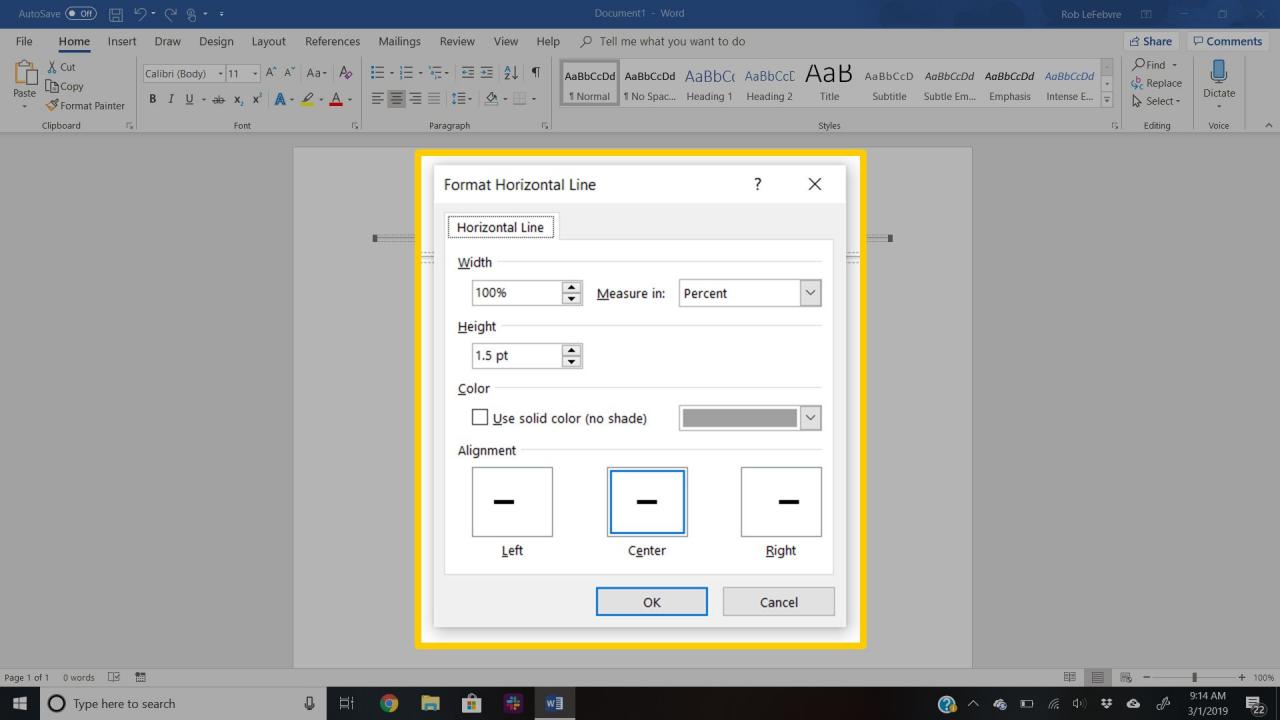
Använd menyn Former för att infoga en rad i Word
Ett tredje sätt att lägga till en rad i ett Word-dokument är att rita den på sidan. Formmenyn innehåller flera radalternativ, inklusive linjer med pilpunkter i ena eller båda ändarna. När du har ritat linjen, anpassa färg och utseende.
-
Placera markören på den plats där du vill infoga en rad.
-
Gå till Insert fliken.
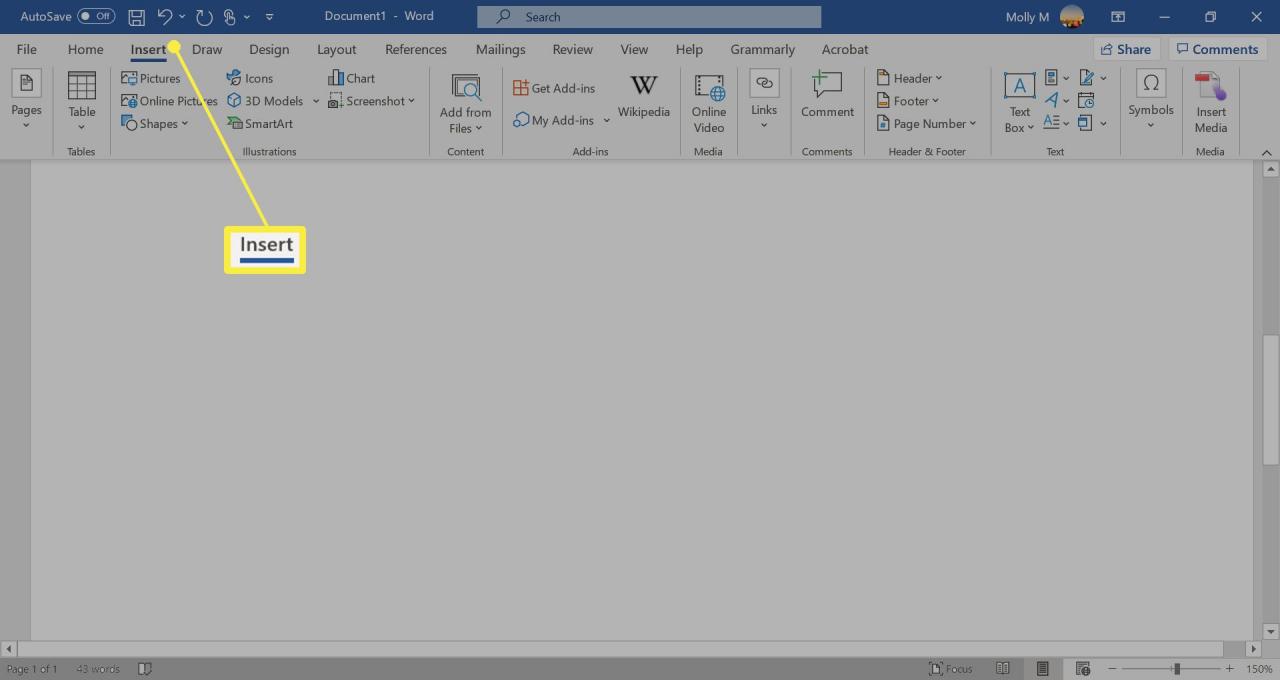
-
i Illustra grupp väljer du Former rullgardinsmeny.

-
i Linjer grupp, välj en linjeform.
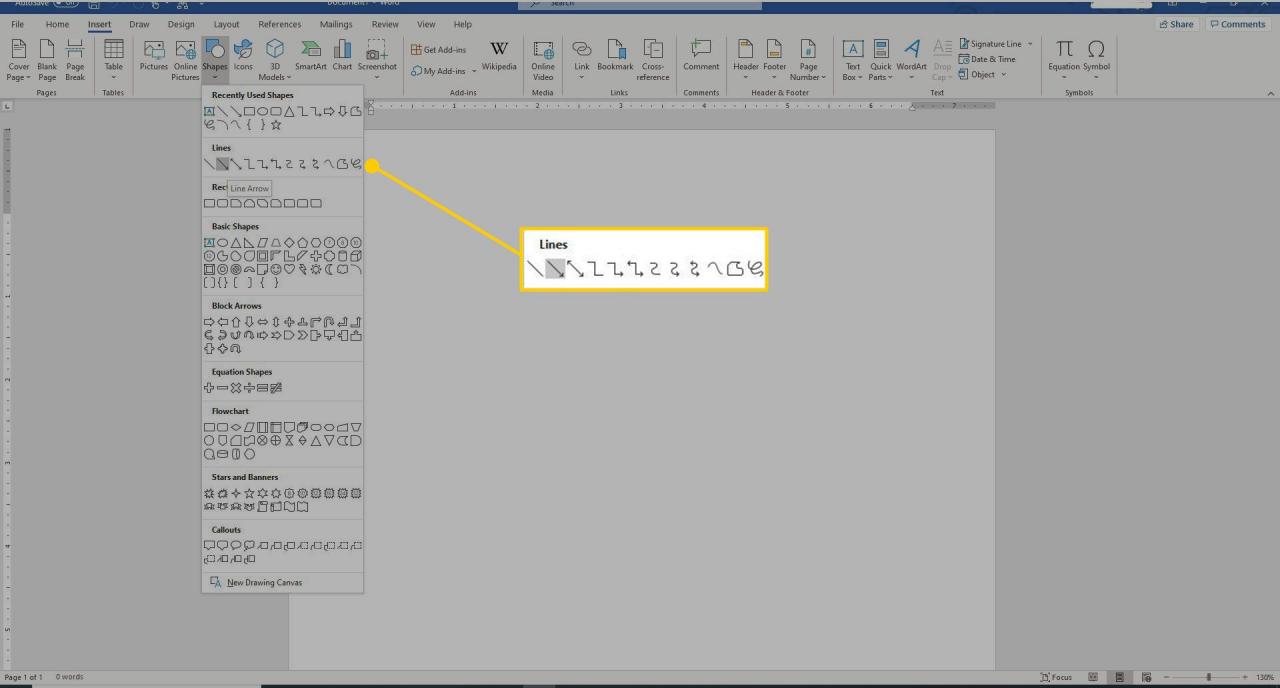
-
Dra i Word-dokumentet över den plats där du vill att raden ska visas.
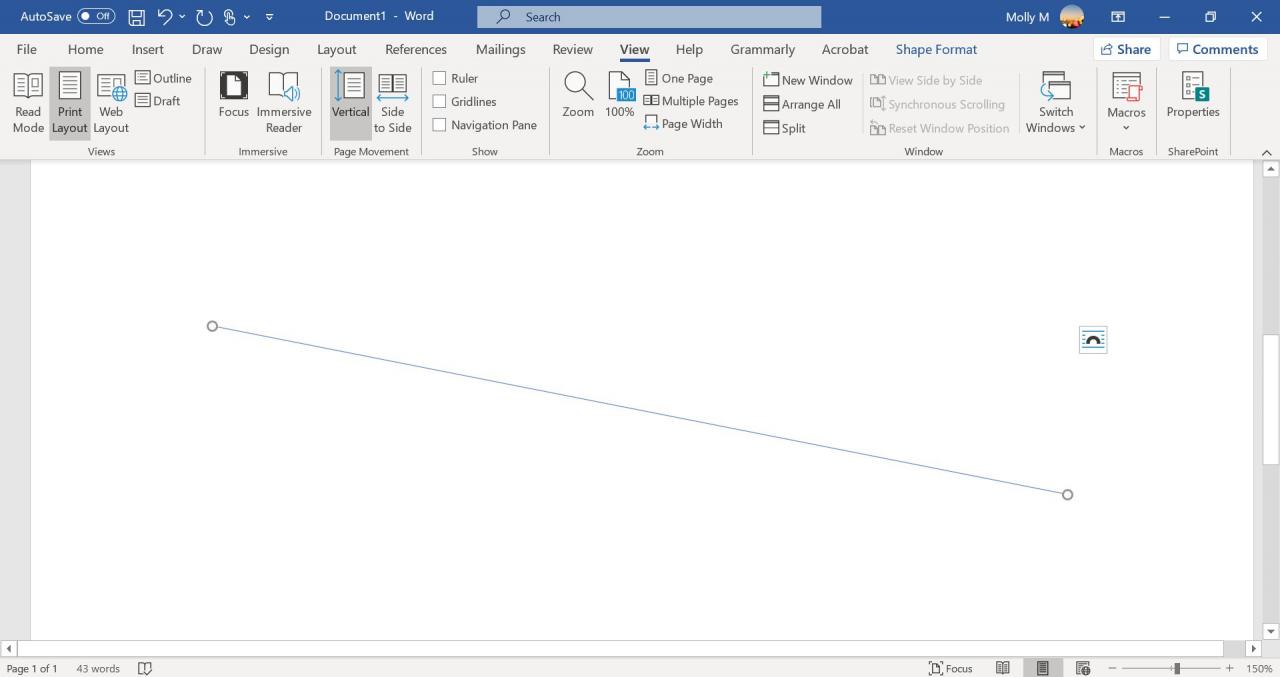
-
För att ändra utseendet på raden, välj raden för att aktivera Formformat flik. (Vissa versioner av Word kallar detta bildad.)
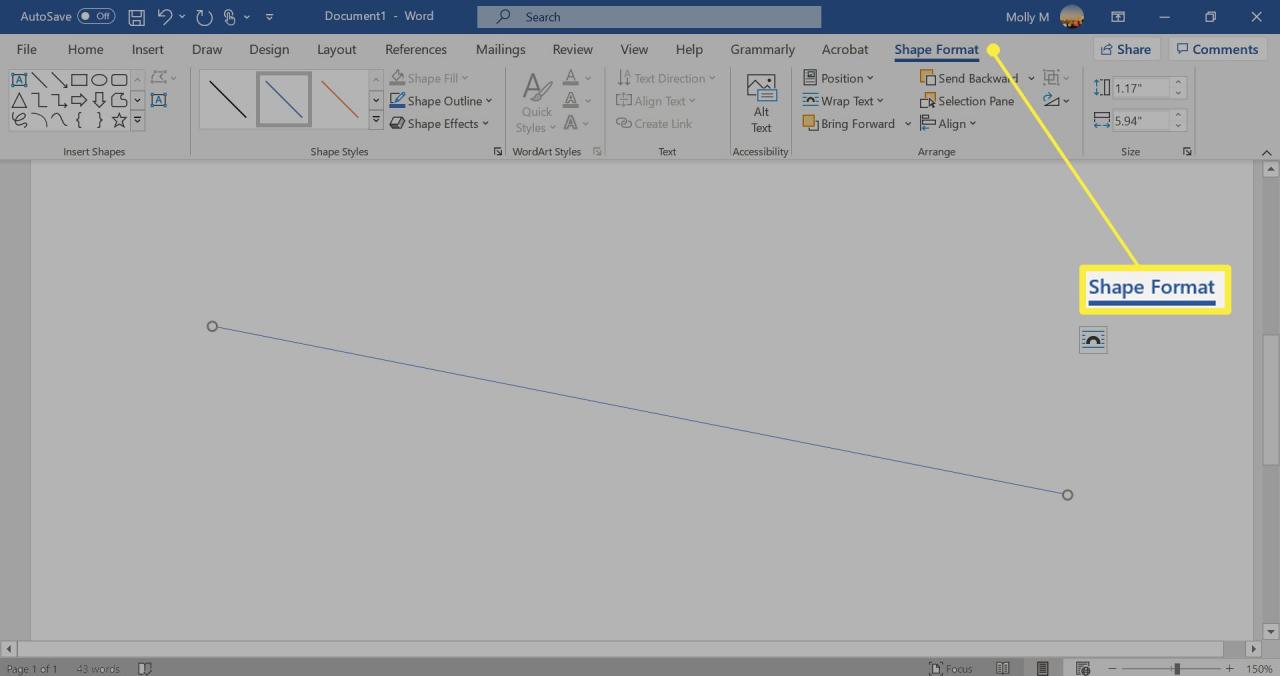
-
Gå till Formformat fliken och ändra färg, använda en annan linjestil eller använda effekter.
